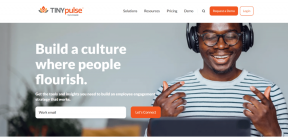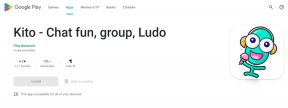ტოპ 7 გზა Android-ზე URL-ის შეცდომის გასახსნელად არცერთი აპის გამოსწორების მიზნით
Miscellanea / / April 13, 2023
უჭირთ თქვენს Android ტელეფონზე ბმულების გახსნა შეცდომის გამო „არ არის ნაპოვნი URL-ის გასახსნელად აპლიკაცია“? მაგალითად, თქვენ შეიძლება შეგხვდეთ ეს შეცდომა, როდესაც გახსნით ვებგვერდს გამოყენებით Google აპი ან ნებისმიერი სხვა არაბრაუზერული აპლიკაცია. საბედნიეროდ, შესაძლებელია ამ შემაშფოთებელი შეცდომის გამოსწორება Android-ზე.

რა თქმა უნდა, მოგიწევთ ჩაერთოთ რამდენიმე საბაზისო შეფერხებაში, მაგრამ ეს თითქმის ასე იქნება. ჩვენ გაგიზიარებთ პრობლემების მოგვარების რამდენიმე ეფექტურ რჩევას Android-ზე შეცდომისთვის „არ არის ნაპოვნი URL-ის გასახსნელად აპლიკაცია“.
1. გადატვირთეთ პრობლემური აპლიკაცია
შეცდომის შეტყობინება „არ მოიძებნა URL-ის გასახსნელად“ შეიძლება გამოჩნდეს, თუ აპი სწორად ვერ დაიწყება ან ამის შემდეგ პრობლემა შეექმნა. უმეტეს შემთხვევაში, თქვენ შეგიძლიათ მოაგვაროთ ასეთი პრობლემები აპლიკაციის იძულებით დახურვა და ისევ გახსნა. დავიწყოთ ამით.
ხანგრძლივად დააჭირეთ პრობლემურ აპს და შეეხეთ „აპის ინფორმაციის“ ხატულას მენიუდან, რომელიც გამოჩნდება. შეეხეთ იძულებითი გაჩერების ვარიანტს ბოლოში.


ხელახლა გახსენით აპლიკაცია და კვლავ სცადეთ ბმულის გახსნა.
2. შეამოწმეთ გამორთული აპები
ასეთი შეცდომა ასევე შეიძლება გამოჩნდეს, თუ თქვენ გამორთეთ სისტემური აპი თქვენს ტელეფონზე. მაგალითად, თუ გამორთავთ თქვენი ტელეფონის ნაგულისხმევ ბრაუზერს ან აპს, როგორიცაა Play Store, შეიძლება მიიღოთ ასეთი შეცდომები, როდესაც ცდილობთ გახსნათ ბმულები, რომლებიც საჭიროებენ ამ კონკრეტულ აპებს.
ამ პრობლემის თავიდან ასაცილებლად, თქვენ უნდა გაიაროთ თქვენი ტელეფონის აპლიკაციების სია და დარწმუნდით, რომ ყველა სისტემის აპი ჩართულია.
Ნაბიჯი 1: გახსენით პარამეტრების აპი თქვენს ტელეფონზე და გადადით აპებში.

ნაბიჯი 2: გადაახვიეთ აპლიკაციების სიაში და ნახეთ, იპოვეთ თუ არა გამორთული აპი.

ნაბიჯი 3: შეეხეთ გამორთული აპს და აირჩიეთ ჩართვა შემდეგი მენიუდან.


ამის შემდეგ, შეამოწმეთ, შეუძლიათ თუ არა აპებს თქვენს ტელეფონზე URL-ების გახსნა.
3. შეცვალეთ ნაგულისხმევი ბრაუზერი
ნაგულისხმევი ბრაუზერის აპთან დაკავშირებული პრობლემები ასევე ხელს უშლის აპებს ვებ გვერდების გახსნაში. ამ შემთხვევაში, შეგიძლიათ სცადოთ თქვენი ტელეფონის ნაგულისხმევი ბრაუზერის შეცვლა, რომ ნახოთ ეს დაგეხმარებათ.
Ნაბიჯი 1: გახსენით პარამეტრების აპი და გადადით აპებზე.

ნაბიჯი 2: შეეხეთ ნაგულისხმევი აპების არჩევას.

ნაბიჯი 3: გადადით ბრაუზერის აპლიკაციაში და აირჩიეთ სხვა ბრაუზერი შემდეგი მენიუდან.

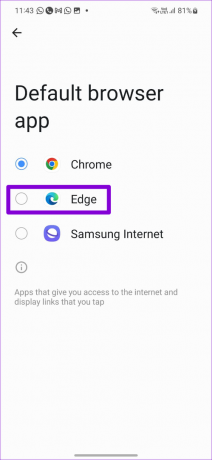
ნაგულისხმევი ბრაუზერის შეცვლის შემდეგ, შეამოწმეთ, შეუძლიათ თუ არა აპებს თქვენს ტელეფონზე URL-ების გახსნა.
4. აპის პარამეტრების გადატვირთვა
თუ სისტემური აპების ჩართვა ან ნაგულისხმევი ბრაუზერის შეცვლა არ დაგვეხმარება, შეგიძლიათ გადააყენეთ აპის პარამეტრები თქვენს ტელეფონზე შეცდომის გამოსასწორებლად.
Android-ზე აპის პარამეტრების გადატვირთვისთვის:
Ნაბიჯი 1: პარამეტრების აპში გადადით აპების მენიუში.

ნაბიჯი 2: შეეხეთ სამი წერტილიანი მენიუს ხატულას ზედა მარჯვენა კუთხეში და აირჩიეთ აპის პარამეტრების გადატვირთვა მიღებული მენიუდან.


ნაბიჯი 3: დასადასტურებლად აირჩიეთ გადატვირთვა.

5. გამორთეთ მყისიერი აპები
როდესაც თქვენ შეეხებით ბმულს, თქვენი ტელეფონი ამოწმებს, შეუძლია თუ არა მისი გახსნა მიმდინარე აპს. შეიძლება არ გადამისამართდეს ბრაუზერში, თუ შეუძლია ბმულის გახსნა. ამ ქცევამ ზოგჯერ შეიძლება გამოიწვიოს პრობლემები და გამოიწვიოს შეცდომა „არ არის ნაპოვნი URL-ის გასახსნელად“. თქვენ შეგიძლიათ გამორთოთ ბმულის ჩატვირთვა მყისიერი აპების საშუალებით, რათა ნახოთ ეს დაგეხმარებათ.
Ნაბიჯი 1: გახსენით Google Play Store თქვენს ტელეფონზე.
ნაბიჯი 2: შეეხეთ თქვენი პროფილის სურათს ზედა მარჯვენა კუთხეში და აირჩიეთ პარამეტრები.


ნაბიჯი 3: გააფართოვეთ ზოგადი მენიუ და შეეხეთ Google Play Instant-ს.


ნაბიჯი 4: გამორთეთ გადამრთველი „ვებ ბმულების განახლების“ გვერდით და მოთხოვნისას აირჩიეთ გამორთვა.

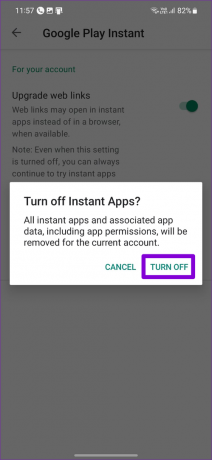
ამის შემდეგ შეამოწმეთ პრობლემა შენარჩუნებულია თუ არა.
6. აპლიკაციის ქეშის გასუფთავება
თუ აპს კვლავ უჭირს თქვენს ტელეფონზე ბმულების გახსნა, ქეშის მონაცემები შეიძლება დაზიანდეს. საბედნიეროდ, მიღება გაათავისუფლეთ ასეთი ზედმეტი ქეში მონაცემები საკმაოდ ადვილია. აქ არის ნაბიჯები, რომელთა შესრულებაც შეგიძლიათ.
Ნაბიჯი 1: დიდხანს დააწკაპუნეთ პრობლემური აპის ხატულაზე და შეეხეთ „აპლიკაციის ინფორმაციის“ ხატულას შედეგის მენიუდან.

ნაბიჯი 2: გადადით საცავში და შეეხეთ ქეშის გასუფთავების ვარიანტს ქვედა მარჯვენა კუთხეში.


7. განაახლეთ პრობლემური აპლიკაცია
თუ ქეშის გასუფთავება არ დაგვეხმარება, შეგიძლიათ სცადოთ შესაბამისი აპის განახლება. სანამ მასზე ხართ, ასევე უნდა განაახლოთ თქვენი ნაგულისხმევი ბრაუზერის აპი მის უახლეს ვერსიამდე. თუ შეცდომის შეტყობინება ჩნდება აპში არსებული შეცდომის გამო, მისი განახლება დაგეხმარებათ მის მოგვარებაში.
გადადით Google Play Store-ში და გადადით „აპების და მოწყობილობის მართვაზე“. შემდეგ დააინსტალირეთ აპის ნებისმიერი მომლოდინე განახლება ამ მენიუდან.


იპოვე გზა ან გააკეთე ერთი
იმედგაცრუებაა, როდესაც Android აპლიკაციები გამართულად არ ფუნქციონირებს. უმეტეს შემთხვევაში, არასწორად კონფიგურირებული აპის პრეფერენციები ან მოძველებული აპები იწვევს ასეთ შეცდომებს. მიჰყევით ზემოხსენებულ გადაწყვეტილებებს შეცდომის გამოსასწორებლად და თქვენს Android-ზე ყველაფერი ნორმალურად დაბრუნდება.
ბოლოს განახლდა 2022 წლის 10 ოქტომბერს
ზემოთ მოყვანილი სტატია შეიძლება შეიცავდეს შვილობილი ბმულებს, რომლებიც დაგეხმარებათ Guiding Tech-ის მხარდაჭერაში. თუმცა, ეს არ იმოქმედებს ჩვენს სარედაქციო მთლიანობაზე. შინაარსი რჩება მიუკერძოებელი და ავთენტური.
Დაწერილია
პანკილ შაჰი
პანკილი პროფესიით სამოქალაქო ინჟინერია, რომელმაც დაიწყო მოგზაურობა, როგორც მწერალი EOTO.tech-ში. ის ახლახან შეუერთდა Guiding Tech-ს, როგორც თავისუფალი მწერალი, რათა გაშუქებულიყო როგორ-to-to-ები, განმარტებები, ყიდვის სახელმძღვანელო, რჩევები და ხრიკები Android-ისთვის, iOS-ისთვის, Windows-ისთვის და ვებ-ისთვის.